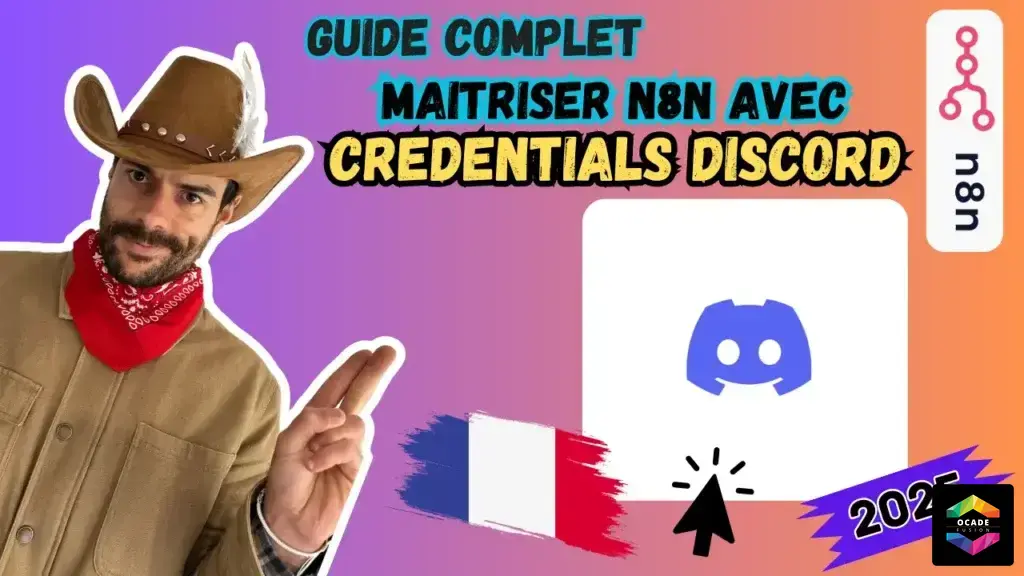
Comment Configurer les Credentials Discord pour N8N
La configuration des credentials Discord dans n8n représente une étape fondamentale pour les entreprises et les équipes souhaitant automatiser leurs communications et leurs processus. Cette intégration puissante permet de créer des workflows intelligents qui connectent votre serveur Discord à une multitude d’autres services et applications.
Que vous soyez un administrateur système, un développeur ou un chef de projet, la mise en place de cette connexion nécessite une compréhension claire des étapes de configuration et des bonnes pratiques de sécurité. Ce guide détaillé vous accompagnera dans la création et la configuration de vos credentials Discord, depuis la création de votre application jusqu’à l’intégration complète avec n8n.
En maîtrisant cette configuration, vous pourrez développer des automatisations sophistiquées telles que l’envoi de notifications personnalisées, la gestion automatisée des rôles utilisateurs, ou encore la modération intelligente de votre serveur. Découvrez comment mettre en place cette intégration stratégique qui transformera votre utilisation de Discord et optimisera la productivité de votre équipe.
Comprendre l’intégration entre Discord et n8n
L’automatisation des tâches est devenue essentielle pour les entreprises qui cherchent à optimiser leur temps et leurs ressources. L’intégration entre Discord et n8n représente une opportunité majeure pour créer des workflows intelligents qui connectent votre communication d’équipe avec d’autres services. Pour établir cette connexion, vous devez d’abord configurer correctement les credentials Discord dans n8n.
Que vous souhaitiez envoyer des messages automatisés, gérer des rôles utilisateurs ou créer des notifications personnalisées, la première étape consiste à établir une connexion sécurisée entre les deux plateformes.
Configuration pas à pas des credentials Discord

Quelle est la première étape cruciale pour établir une connexion entre Discord et n8n après avoir créé un compte Discord ?
Étape 1 : Créer un compte Discord et un serveur
Avant de connecter Discord à n8n, vous devez disposer d’un compte Discord et d’un serveur. Si vous avez déjà ces éléments, vous pouvez passer à l’étape suivante. Sinon, voici comment procéder :
- Rendez-vous sur le site officiel de Discord
- Cliquez sur « Login » puis « Register » pour créer un nouveau compte
- Renseignez votre email, choisissez un nom d’utilisateur et un mot de passe
- Vérifiez votre email pour valider votre compte
- Téléchargez l’application Discord pour votre système d’exploitation
Une fois connecté, vous pourrez créer votre propre serveur ou rejoindre un serveur existant. Dans Discord, un serveur fonctionne comme une « maison » avec différentes « pièces » (channels) où les utilisateurs peuvent interagir.
Étape 2 : Créer une application Discord
Pour établir la connexion between Discord et n8n, vous devez créer une application dans le Discord Developer Portal :
- Accédez au Discord Developer Portal
- Cliquez sur New Application et donnez-lui un nom (par exemple « n8n Integration »)
- Acceptez les conditions d’utilisation
- Vous obtiendrez alors une Application ID et une Public Key
Cette étape est cruciale car elle vous permet d’obtenir les informations d’identification nécessaires pour que n8n puisse communiquer avec Discord via l’API.
Étape 3 : Configurer l’authentification OAuth2
L’API Discord utilise OAuth2 pour sécuriser l’accès. Voici comment configurer cette authentification :
- Dans le Developer Portal, accédez à l’onglet OAuth2
- Notez votre Client ID et générez un Client Secret en cliquant sur « Reset Secret«
- Ajoutez l’URL de redirection fournie par n8n dans le champ Redirect URI
- Sélectionnez les permissions appropriées pour votre bot
Les permissions que vous accordez détermineront ce que votre workflow n8n pourra faire avec Discord. Pour une flexibilité maximale, vous pouvez sélectionner toutes les permissions, mais pour des raisons de sécurité, il est préférable de n’accorder que celles dont vous avez réellement besoin.
Étape 4 : Configurer le Bot Discord
Pour automatiser des actions sur Discord, vous aurez besoin d’un bot :
- Accédez à l’onglet Bot dans le Developer Portal
- Cliquez sur « Add Bot » si nécessaire
- Configurez les permissions du bot selon vos besoins
- Générez et copiez le Token du bot (attention : ce token ne sera visible qu’une seule fois)
Ce token est la clé qui permettra à n8n d’authentifier les requêtes envoyées au nom de votre bot. Gardez-le précieusement et ne le partagez jamais publiquement.
Étape 5 : Ajouter les credentials dans n8n
Maintenant que vous avez toutes les informations nécessaires, configurez les credentials dans n8n :
- Dans votre instance n8n, accédez à Credentials
- Cliquez sur Create Credential et recherchez « Discord«
- Sélectionnez OAuth2 API
- Renseignez le Client ID et le Client Secret obtenus précédemment
- Collez l’URL de redirection fournie par n8n dans le champ correspondant sur le Developer Portal
- Ajoutez le Bot Token dans le champ approprié
- Sauvegardez vos credentials
Une fois cette étape complétée, n8n vous demandera d’autoriser l’accès à votre serveur Discord. Sélectionnez le serveur approprié et confirmez l’autorisation.
Utilisation des credentials Discord dans vos workflows
Après avoir configuré vos credentials, vous pouvez commencer à créer des workflows automatisés. Voici quelques actions que vous pouvez réaliser :
Envoyer des messages automatisés
Pour envoyer un message dans un channel spécifique :
- Ajoutez un nœud Discord dans votre workflow
- Sélectionnez l’action Send Message
- Choisissez le type de connexion OAuth2
- Sélectionnez vos credentials Discord
- Choisissez le serveur et le channel où vous souhaitez envoyer le message
- Rédigez votre message ou utilisez des variables dynamiques
Cette fonctionnalité est particulièrement utile pour envoyer des notifications automatiques à votre équipe lorsqu’un événement spécifique se produit dans un autre service.
Autres actions disponibles
Les credentials Discord vous donnent accès à de nombreuses autres fonctionnalités :
- Gestion des channels : créer, supprimer, mettre à jour ou récupérer des informations sur les channels
- Gestion des messages : supprimer, récupérer ou réagir à des messages
- Gestion des membres : récupérer la liste des membres, ajouter ou supprimer des rôles
Ces actions vous permettent de créer des workflows complexes qui automatisent de nombreux aspects de la gestion de votre serveur Discord.
Bonnes pratiques et conseils
Pour tirer le meilleur parti de l’intégration entre Discord et n8n, voici quelques recommandations :
- Sécurité : ne partagez jamais vos tokens ou secrets. Si vous suspectez qu’ils ont été compromis, régénérez-les immédiatement.
- Permissions : accordez uniquement les permissions nécessaires à votre bot pour limiter les risques en cas de compromission.
- Tester régulièrement : vérifiez que vos workflows fonctionnent correctement, car les API peuvent évoluer.
- Respecter les limites : l’API Discord impose des limites de taux. Assurez-vous de ne pas les dépasser pour éviter des restrictions.
En suivant ces conseils, vous pourrez créer des intégrations robustes et fiables entre Discord et vos autres outils via n8n.
Conclusion
La configuration des credentials Discord pour n8n peut sembler complexe au premier abord, mais en suivant ce guide étape par étape, vous pourrez rapidement établir cette connexion essentielle. Une fois configurée, cette intégration vous ouvrira un monde de possibilités d’automatisation pour votre communication d’équipe et la gestion de votre communauté.
Que vous souhaitiez automatiser l’envoi de notifications, la gestion des rôles utilisateurs ou la modération de votre serveur, l’intégration Discord-n8n vous permettra de gagner un temps précieux tout en améliorant l’efficacité de vos processus.
Besoin d’aide pour mettre en place vos automatisations ou d’optimiser vos workflows existants ? Contactez notre équipe d’experts dès aujourd’hui pour bénéficier d’un accompagnement personnalisé.
Pour découvrir d’autres tutoriels et astuces sur l’automatisation avec n8n, n’hésitez pas à consulter notre blog.
Les deux informations essentielles sont le Client ID et Client Secret dans la section OAuth2 du Developer Portal, et le Bot Token dans la section Bot. Ces identifiants permettent l’authentification et l’autorisation entre Discord et N8N.
La structure Discord influence les workflows N8N car vous devez spécifier le serveur cible et le channel précis pour l’envoi de messages. Les catégories permettent d’organiser les permissions, impactant quels canaux sont accessibles par votre intégration.
Accorder les droits appropriés est crucial car sans eux, N8N ne pourra pas lister les channels disponibles ni effectuer les actions souhaitées. Des permissions insuffisantes entraînent des erreurs d’authentification ou l’impossibilité d’exécuter certaines fonctionnalités.
L’intégration permet de créer/supprimer/mettre à jour des channels, envoyer/récupérer/supprimer des messages et y réagir avec des émotions, ainsi que gérer les membres (récupérer la liste, ajouter/supprimer des rôles).
Pour tester l’intégration, créez un workflow simple avec la fonction « Send Message » dans N8N, en sélectionnant votre serveur et channel. La première étape recommandée est d’envoyer un message test et vérifier s’il apparaît dans le channel Discord ciblé.